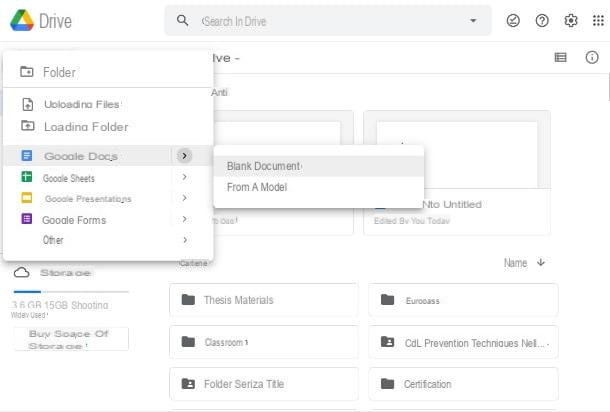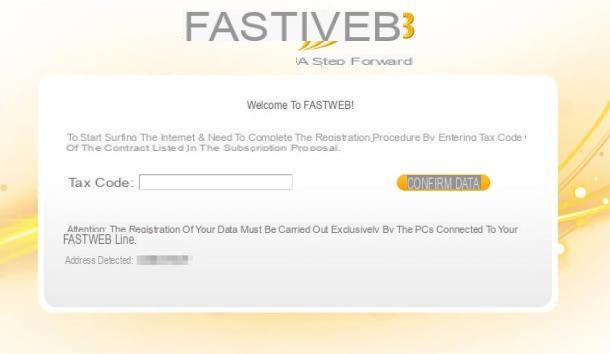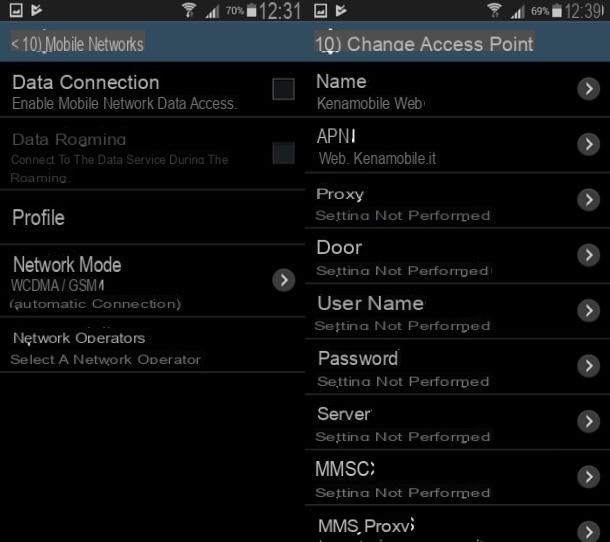Crear perfil de Facebook
Si tienes ganas de saber cómo crear un perfil de Facebook, lo primero que debes saber es que hacerlo es completamente gratis y que puedes tener éxito no solo desde teléfonos inteligentes y tabletas, sino también desde computadoras. En este sentido, en las siguientes líneas, te cuento cuáles son los pasos a seguir en todas las plataformas.
Smartphone y tableta
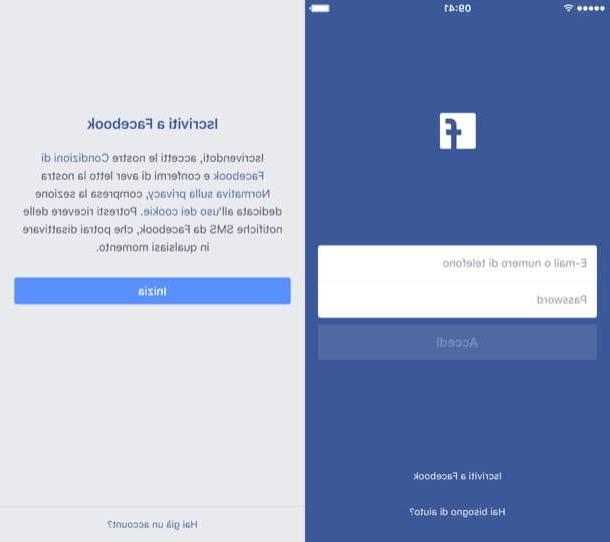
Si tu intención es crea un perfil de Facebook desde teléfono inteligente o tableta, sepa que puede hacerlo fácilmente a través de la aplicación de esta famosa red social descargable de forma gratuita en Android e iOS, respectivamente desde Play Store o de 'App Store. En este sentido, si no sabes cómo proceder, consulta mi guía donde explico cómo descargar e instalar Facebook.
Después de descargar el Facebook en tu smartphone o tablet, inícialo pulsando sobre su icono situado en la pantalla de inicio o en el cajón, para seguir paso a paso el procedimiento de registro que te voy a mostrar.
Con la aplicación iniciada, luego presiona la voz Únete a Facebook que encuentre en el centro (registrarse es completamente gratis, no se preocupe), luego toque Comienzo y registrar, indicando como y cuando, en los campos de texto que se le muestran, todos los datos personales solicitados: nombre, apellido, fecha de nacimiento e sexo.
Una vez hecho esto, elija si desea crear un perfil Facebook registrándose en la red social a través de su número de móvil (en este caso, escríbalo en el campo de texto Ingrese su numero celular que se le muestra) o si desea registrarse con una dirección de correo electrónico (para hacerlo, presione el elemento Utilice su dirección de correo electrónico y escriba este último en el campo de texto de la pantalla).
Luego presione el botón Confirme su cuenta y verifique su identidad ingresando el código de confirmación que le habrá sido enviado por Facebook a la dirección de correo electrónico que indicó, o por SMS al número de teléfono que eligió usar para el registro.

Si ha realizado correctamente el procedimiento de verificación de identidad, de esta manera ha completado el procedimiento relativo a la creación de su perfil de Facebook. Luego puede editarlo tocandoicono de hombrecito que luego será reemplazado por el miniatura de tu foto de perfil.
En este punto, después de modificar su perfil, a través del botón Edite su perfil, puede comenzar a usar su cuenta en todas sus funciones, agregando, por ejemplo, amigos, publicando fotos y videos e interactuando con el contenido publicado por otros usuarios.
¿Cómo se dice? ¿No estás familiarizado con el funcionamiento de la red social? No se preocupe, consulte mi guía donde explico cómo usar Facebook. En caso de más dudas o problemas, consulte el archivo de mis guías dedicadas a Facebook, para identificar la solución al problema específico que encontró.
Computadora

Para crear un perfil de Facebook también puede actuar fácilmente desde una computadora, conectándose al sitio web oficial de la red social. La aplicación de Facebook para Windows 10 no le permite registrarse en la red social, ya que el botón Únete a Facebook presente en él se refiere al sitio web.
Por lo tanto, para hacer esto, use un navegador para navegar por Internet (por ejemplo, Google Chrome) y conéctese a la página de inicio de Facebook, para crear una cuenta. No se preocupe: incluso en este caso, registrarse en Facebook es gratis y muy fácil también. Solo debes proporcionar todos los datos solicitados, siguiendo el procedimiento que estoy a punto de mostrarte.
Una vez que la página de inicio de Facebook, por lo tanto, use los campos de texto Nombre, apellido, número de móvil o dirección de correo electrónico e Nueva contraseña, para proporcionar esta información. Entonces indica el tuyo fecha de nacimiento y el tuyo sexo, usando el menú desplegable apropiado y el cuadro de texto relativo.
Una vez hecho esto, haga clic en el botón Subcribir que puede encontrar a continuación, luego realice el procedimiento de verificación de identidad presionando el botón Confirme su cuenta que puedes ver en el correo electrónico recibido de Facebook. Si, por el contrario, ha decidido registrarse a través del número de móvil, se le pedirá que ingrese el código de confirmación recibido por SMS al número que proporcionó.
¿Completó con éxito esta operación? ¡Fantástico! Por tanto, ha completado el registro de su perfil de Facebook. Ahora, para acceder a él, presione elicono de hombrecito en la parte superior derecha y consulta las instrucciones que brinda la red social, para modificar tu perfil e ingresar toda la información que te representa, ayudando así a que otras personas te reconozcan.
Al final de la personalización, puede comenzar a usar Facebook, aprovechando todas sus funciones incluso desde una computadora. En este sentido, si aún no conoces mejor cuáles son las características de la red social, te invito a leer mi tutorial sobre cómo funciona Facebook. Además, si tienes algún problema o duda, puedes consultar una de las muchas guías que he escrito sobre el tema.
Crea un perfil de empresa en Facebook

Si te preguntas como crear un perfil de empresa en Facebook, debes saber que las empresas que quieran registrarse en Facebook no tienen que crear un perfil, sino uno La página de Facebook, para que puedan utilizar las herramientas de redes sociales adecuadas para diferentes modelos de negocio.
De hecho, es muy importante comprender la diferencia entre una página de Facebook y un perfil, ya que el perfil es la cuenta personal creada por una persona que quiere compartir sus pensamientos y estados de ánimo. El perfil de Facebook no debe utilizarse con fines comerciales, al contrario de lo que se puede hacer mediante el uso de una página. Este último también te permite obtener una herramienta de análisis para tu audiencia (Perspectiva de Facebook). Además, las páginas de Facebook pueden hacer uso de la plataforma publicitaria. Anuncios de Facebook que le permite promocionar contenido publicado por una tarifa, para llegar a una audiencia más amplia.
Dicho esto, en las siguientes líneas te ilustraré en detalle cómo crear una página de Facebook desde teléfonos inteligentes y tabletas, mediante la aplicación de Facebook para Android e iOS, y desde un ordenador, a través de la web oficial de la red social.
Smartphone y tableta

Con crear una página de Facebook desde teléfonos inteligentes y tabletas, debes actuar a través de la aplicación Facebook para Android e iOS, siempre que se haya registrado previamente en la red social.
Para realizar la operación en cuestión, inicie la aplicación de Facebook en su dispositivo e inicie sesión, si no lo hace automáticamente. Ahora, presione el botón (☰), luego toque primero el elemento del menú Páginas y finalmente, su Crear una pagina.
Ahora, presione el botón Comienzo, Escribe el nombre desea asignar a su página en el campo de texto que se le muestra y presiona el botón adelante. Ahora, seleccione la categoría de la página que desea crear usando los menús desplegables Elige una categoría e Elija una subcategoría (por ejemplo Marcas y productos > coches) y luego continúe presionando el botón adelante.
En este punto, escriba la dirección del sitio web asociado con la página, si existe (si no es así, toque el botón Salta para omitir este paso), luego agregar una foto de perfil y unImagen de portada, usando los botones apropiados que se le muestran.

Finalmente, haga clic en el botón Visita la pagina para ser redirigido a la pantalla principal de la página de Facebook que acaba de crear, para que pueda editarla siguiendo las instrucciones de Facebook que se muestran en la pantalla Consejos para tu página.
Después de crear la página de Facebook, puede comenzar a usarla en todas sus funciones, incluida la publicación de contenido, destinado a aumentar los "me gusta". En este sentido, si tienes alguna duda sobre el correcto uso del mismo, consulta los tutoriales que escribí relacionados con su funcionamiento.
Computadora

Si tiene la intención de crear una página de Facebook desde su computadora, para hacerlo primero debe registrarse en la red social de Mark Zuckerberg y, en consecuencia, iniciar sesión en su perfil.
Después de realizar estas operaciones, presione sobre el elemento Páginas que se encuentra en el menú del lado izquierdo y luego haga clic en el elemento Crear una pagina que puedes encontrar en la esquina superior derecha.
Ahora, elija haciendo clic en el botón Comienzo, ya sea para crear una página para unempresa o una marcao si la página que desea crear está relacionada con una comunidad. o un figura pública. Una vez hecho esto, complete los campos de texto que se le proponen escribiendo el nombre de la página y eligiendo el categoría y subcategoría que lo representa (Por ejemplo Empresa de TI).
Para continuar, haga clic en el botón Continuar y luego haga clic en el botón Subir una imagen del perfil, para llegar a una foto que represente la página que estás creando. Repita la misma operación para agregar un 'Imagen de portada o presiona Salta, si desea omitir estos pasos y llevarlos a cabo más tarde.
Una vez creada la página, puedes personalizarla y utilizarla para publicar contenido, con el fin de llegar a la audiencia de tu interés y ganar nuevos seguidores. En este sentido, si no sabes cómo utilizar mejor una página de Facebook, o si tienes alguna duda sobre los procedimientos que acabamos de explicar, consulta mi guía en la que explico cómo darte de alta en Facebook como empresa y también a la Archivo de todas las guías que escribí sobre el uso de las páginas de Facebook.
Crea un perfil privado de Facebook
Eres una persona muy reservada y una persona particularmente amante de la privacidad, así que te preguntas cómo crear un perfil privado de Facebook? Si es así, puede hacerlo fácilmente ajustando las opciones de su cuenta de Facebook desde su teléfono inteligente, tableta o computadora. Indico los pasos a seguir en las siguientes líneas.
Smartphone y tableta

Para ajustar las opciones de privacidad de Facebook relacionadas con su perfil a través de la aplicación de red social para Android e iOS, inicie sesión en su cuenta y presione el botón (☰). Ahora, únete al camino Configuración y privacidad> Configuración> Configuración de privacidad y consulte las secciones Tus actividades e Cómo la gente encuentra y contacta, para ajustar las opciones de privacidad que desee.
Por ejemplo, toca la voz Quién puede ver tus mensajes futuros, para asegurarse de que sean visibles solo para amici. También puedes limitar quién puede ver las publicaciones antiguaselegir quién puede ver personas, páginas y las listas que sigues e indicar quién puede enviar solicitudes de amistad, quién puede ver tu lista de amigos, quién puede buscarlo usando la dirección de correo electrónico o el número de teléfono que proporcionó.
Al tocar las opciones descritas anteriormente, puede seleccionar las opciones Tutti (es decir, cualquier persona en Facebook y fuera de Facebook), Amigos de amigos, Amigos (solo tus amigos de Facebook) y, en algunos casos, Solo yo (sólo tu).
Otras secciones útiles para hacer privado un perfil de Facebook, que tienen un funcionamiento similar al que se acaba de explicar, son las denominadas Diario y etiquetado (a través del cual puede decidir quién puede interactuar con usted con sus publicaciones) e Publicaciones públicas (usado para decidir quién puede seguirte y comentar tus publicaciones públicas).
En caso de dudas o problemas relacionados con las opciones utilizadas para hacer privado el perfil de Facebook, lea mi guía dedicada a este tema.
Computadora

Si pretendes poner a prueba tu perfil de Facebook actuando como un ordenador, te alegrará saber que, para ello, puedes conectarte a la versión Web de la red social o actuar a través del " Facebook por Windows 10.
En el primer caso, para acceder a las secciones denominadas Privacidad, Diario y etiquetado, luego inicie sesión en su cuenta y presione en la suya foto de perfil. Ahora, haga clic en el icono (...) ubicado junto a la imagen de portada y haga clic en el elemento Configuración de diario. Si está utilizando el Facebook para Windows 10, sin embargo, esta sección es visible presionando primero el ícono ▼ y luego el elemento del menú ajustes.
A través de la sección Privacidad puedes ajustar todas las opciones relacionadas con tu perfil (Quién puede ver tus publicaciones futuras y Quién puede enviarte solicitudes de amistad), mientras hace clic en el elemento Diario y etiquetado puede personalizar la privacidad relacionada con su diario de Facebook y las etiquetas publicadas en él.
En caso de dudas o problemas, consulte las indicaciones proporcionadas en el capítulo anterior, ya que las opciones de personalización de privacidad son las mismas que puede encontrar en la aplicación de Facebook para Android e iOS.
Cómo crear un perfil de Facebook